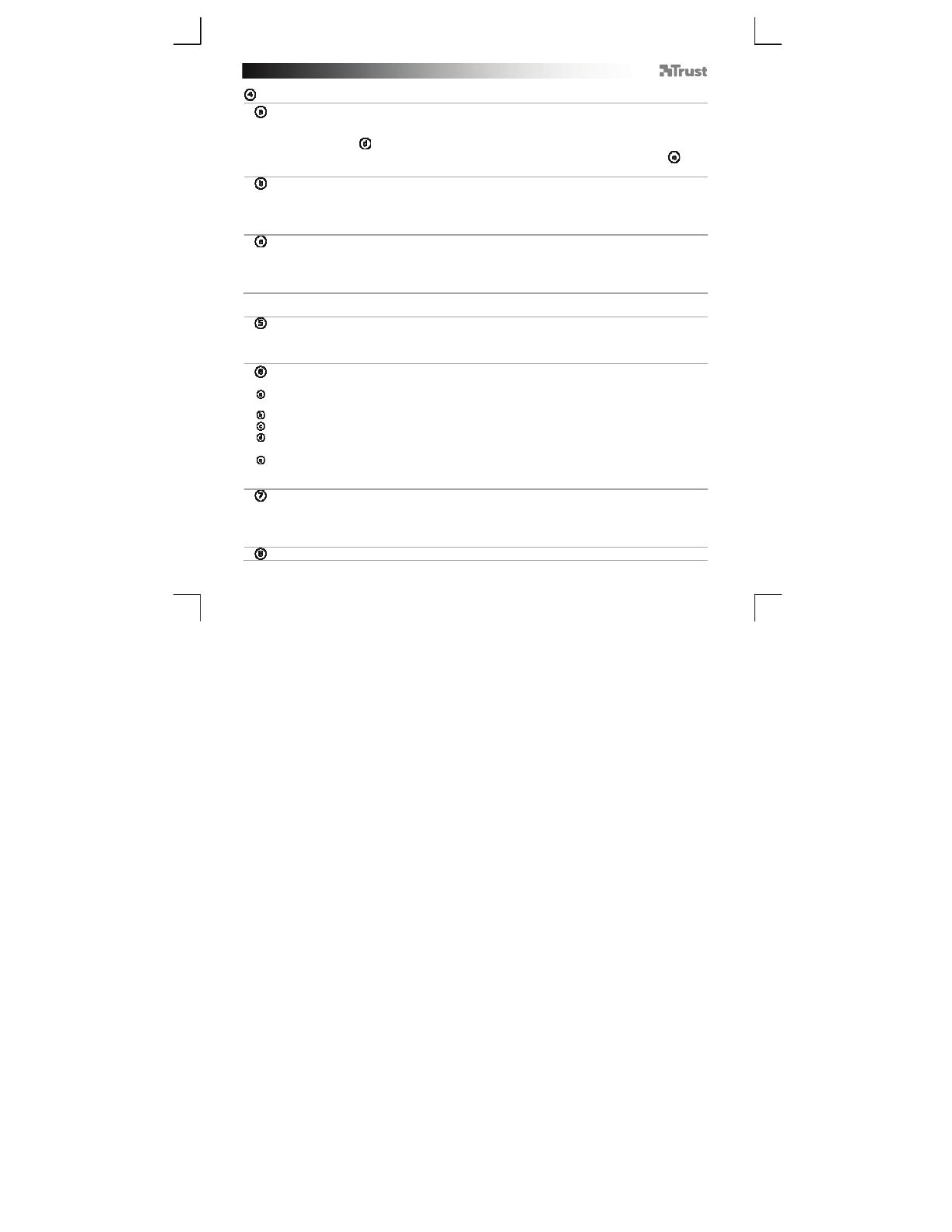
GXT 23 Gaming Mouse - USER’S MANUAL
39
Profilová nastavení
Změna profilu
- Klikněte na jeden z 5 profilů.
- Klikněte na „Edit Profile“ [„Upravit profil“].
- Pojmenujte profil.
- Zadejte cestu ke spustitelnému souboru, u kterého by se měl tento profil automaticky načíst.
- Klikněte na „OK“.
Uložení nastavení
- Klikněte na „Save profile“ [„Uložit profil“].
- Zadejte název pro nastavení myši.
- Klikněte na „Save“ [„Uložit“].
- Nastavení této myši je nyní uloženo.
Načtení vlastních nastavení
- Klikněte na „Load profile“ [„Načíst profil“].
- Vyberte vlastní uložené nastavení.
- Klikněte na „Open“ [„Otevřít“].
- Klikněte na „Apply“ [„Použít“]. Myš se aktualizuje.
Konfigurace
Přiřazení funkce
- Klikněte na tlačítko, ke kterému si přejete funkci přiřadit.
- Klikněte na funkci, kterou si přejete přiřadit.
- Klikněte na „Apply“ [„Použít“]. Myš se aktualizuje.
ytvoření funkce makra
(uloží do softwaru řadu kláves)
- Klikněte na tlačítko, ke kterému si přejete makro přiřadit.
- Klikněte na „Assign Macro“ [„Přiřadit makro“].
- Klikněte na „Macro manager“ [„Správce maker“].
- Kliknutím na „New“ [„Nové“] vytvoříte nové makro.
- Zadejte název nového makra.
- Kliknutím na „Start record“ [„Spustit záznam“] spustíte záznam makra.
- Po dokončení vytvoření makra, Klikněte na „Stop record“ [„Zastavit záznam“].
- Stisknutím pravého tlačítka myši v okně „Key press sequence“ [„Řada stisknutých kláves“] je možné
přidat události myši, prodlevy a vymazat příkazy.
- Po vytvoření maker klikněte na „OK“.
Přiřazení funkce makra
(uloží do softwaru řadu kláves)
- Klikněte na tlačítko, ke kterému si přejete makro přiřadit.
- Umístěte ukazatel myši na „Assign Macro“ [„Přiřadit makro“].
- Klikněte na makro, které si přejete přiřadit (například na právě vytvořené makro).
- Klikněte na „Apply“ [„Použít“]. Myš se aktualizuje.
Změna DPI nastavení

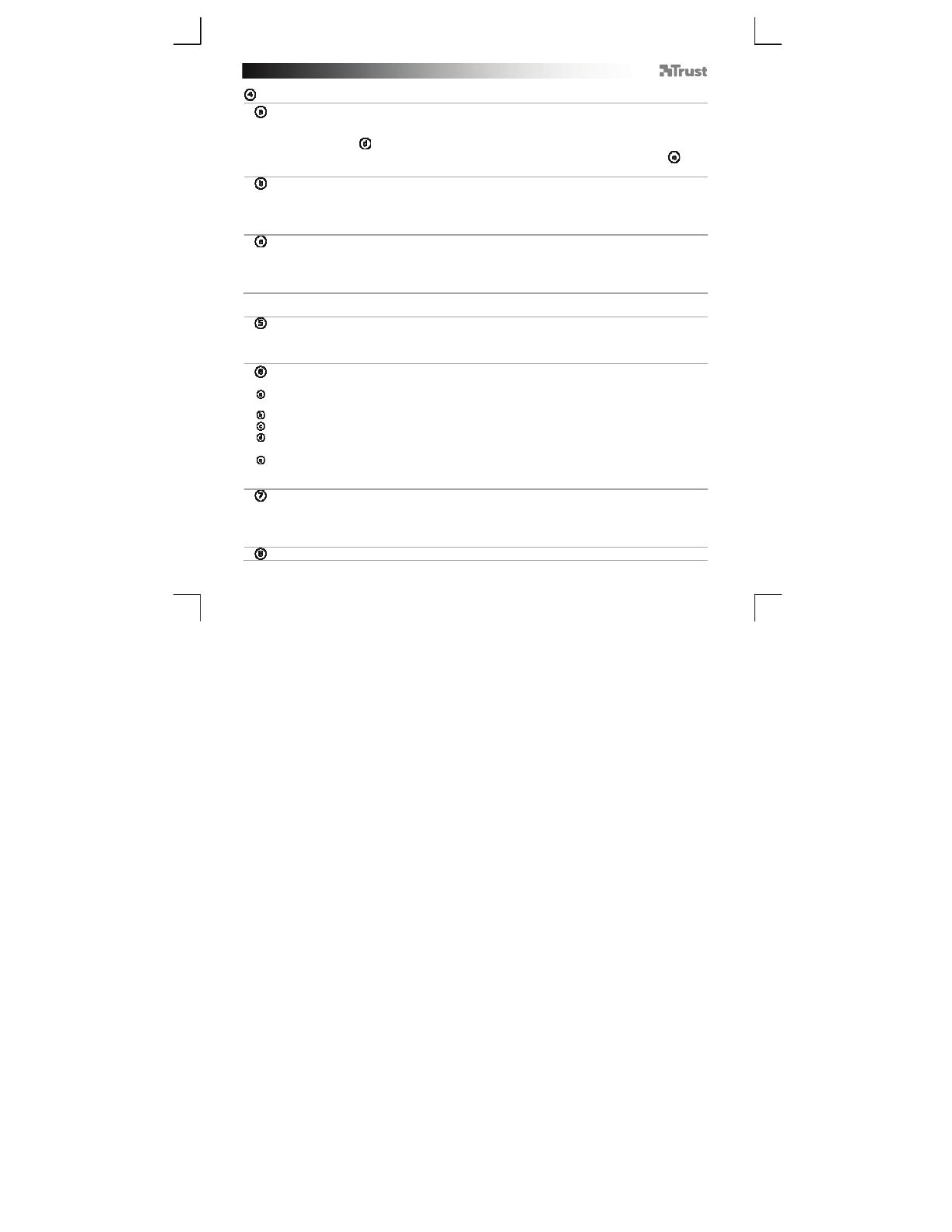

 Keep Out X5 Uživatelský manuál
Keep Out X5 Uživatelský manuál
 Keep Out X8 Uživatelský manuál
Keep Out X8 Uživatelský manuál
 Keep Out X6 Uživatelský manuál
Keep Out X6 Uživatelský manuál